Poniżej znajdziesz krótką pomoc jak skonfigurować pocztę w Microsoft Outlook 2016/2019/Office 365. Chcąc skonfigurować skrzynkę pocztową na własnym komputerze, musisz zainstalować tzw. program klienta pocztowego. Jednym z najbardziej popularnych programów pocztowych jest Outlook.
- Konfiguracja poczty w Microsoft Outlook krok po kroku
- Dlaczego warto używać Microsoft Outlook?
- Konfiguracja poczty w innych programach pocztowych
Jeśli masz już utworzone i poprawnie skonfigurowane konto w Outlook, to możesz przejść do jego edycji, np. aby zmienić adres serwera poczty przychodzącej (IMAP) lub wychodzącej (SMTP) na inny.
Konfiguracja poczty w Microsoft Outlook krok po kroku
Konfiguracja konta pocztowego Outlook nie zajmuje wiele czasu. Zanim rozpoczniesz konfigurację konta pocztowego w programie pocztowym Microsoft Outlook, musisz utworzyć skrzynkę e-mail na hostingu w Domenomania.pl.
Jeśli masz już utworzoną skrzynkę, skorzystaj z poniższej instrukcji w celu skonfigurowania programu pocztowego. Wstępna konfiguracja umożliwia automatyczne wybranie ustawień serwera, które później możesz zmienić.
- Uruchom aplikację: Microsoft Outlook.
- Z górnego menu wybierz opcję: Plik.
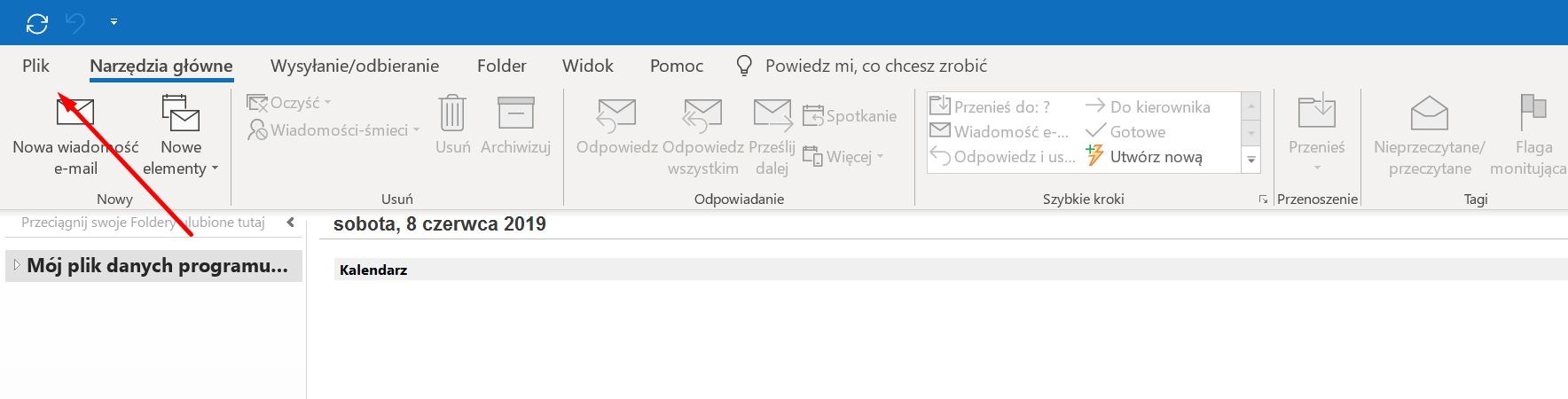
- Następnie wybierz opcję: Dodaj konto.

- W kolejnym oknie podaj adres e-mail dla konta pocztowego, które chcesz skonfigurować, następnie kliknij przycisk: Połącz.
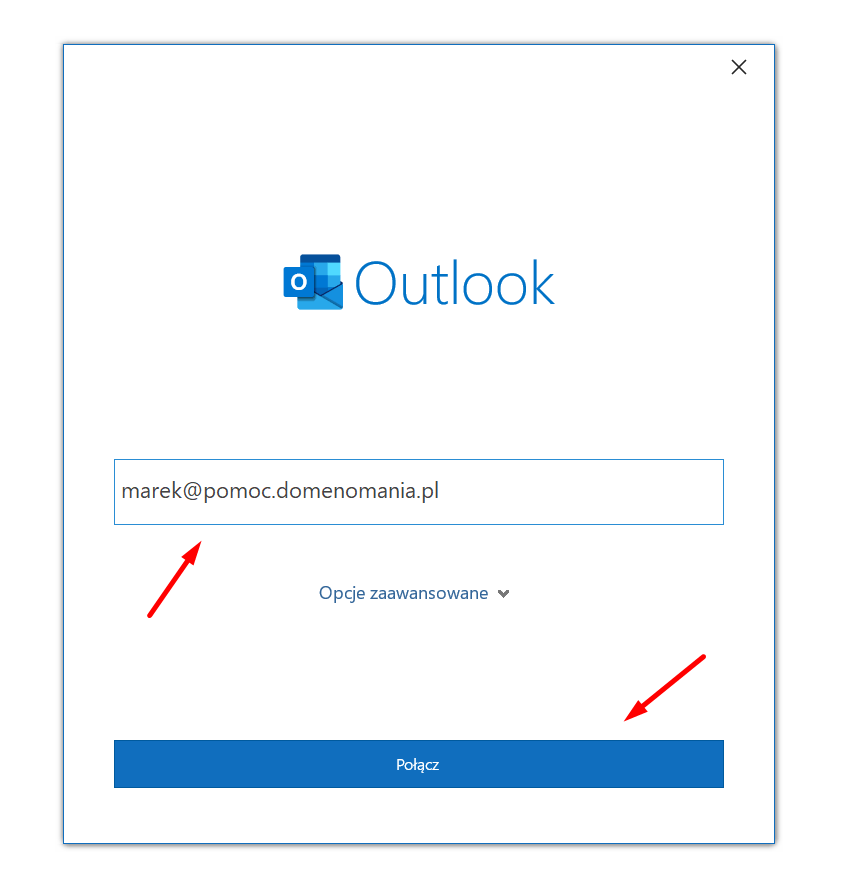
- W kolejnym oknie podaj: hasło, które utworzyłeś podczas tworzenia skrzynki pocztowej, następnie kliknij przycisk: Połącz.
- Program automatycznie pobierze ustawienia serwera poczty Domenomania.pl. Po kilku chwilach proces zostanie zakończony. Zostaniesz o tym poinformowany komunikatem. Kliknij przycisk: Gotowe.

- Program pocztowy Microsoft Outlook został skonfigurowany. Ważne jest jednak, że powyższa konfiguracja wybrała ustawienia serwera w sposób automatyczny.
- Jeśli chciałbyś samodzielnie edytować tę konfigurację, po jej zakończeniu z górnego menu wybierz: Plik -> Ustawienia kont -> Ustawienia serwera.


- W kolejnym oknie w sekcjach: Poczta przychodząca i Poczta wychodząca wprowadź ustawienia według własnych preferencji. Możesz to zrobić na kilka sposobów:
Konfiguracja poczty Outlook z certyfikatem SSL Domenomania.pl
Skorzystaj z poniższej instrukcji, aby skonfigurować program pocztowy z kontem pocztowym utworzonym na hostingu w Domenomania.pl. Połączenie zostanie skonfigurowane z użyciem certyfikatu SSL serwera w Domenomania.pl.
W tym celu w sekcji: poczta przychodząca:
- Serwer – tutaj wpisz adres serwera, na którym znajduje się Twoje konto, np. n122.domenomania.pl. Adres swojego serwera w Domenomania.pl możesz sprawdzić po zalogowaniu do cPanelu.
- Port – jako numer portu podaj 993.
- Metoda szyfrowania – w tym miejscu wybierz opcję SSL/TLS.
- Pola Nazwa użytkownika oraz Hasło pozostaw bez zmian, ponieważ wprowadziłeś te dane na pierwszym etapie konfiguracji konta.

W sekcji poczta wychodząca:
- Serwer – tutaj wpisz adres serwera, na którym znajduje się Twoje konto, np. n122.twojadomena.pl. Adres swojego serwera w Domenomania.pl możesz sprawdzić po zalogowaniu do cPanelu.
- Port – jako numer portu podaj 465.
- Metoda szyfrowania – w tym miejscu wybierz opcję SSL/TLS.
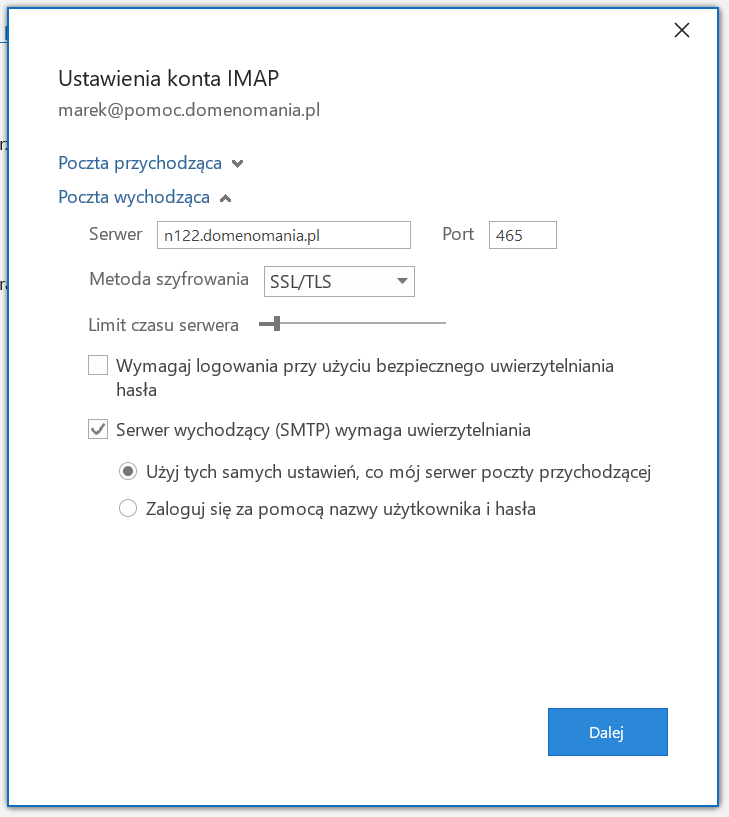
Konfiguracja poczty Outlook z własnym certyfikatem SSL
Skorzystaj z poniższej instrukcji, aby skonfigurować program pocztowy z kontem pocztowym utworzonym na hostingu w Domenomania.pl, gdy posiadasz własny certyfikat SSL, który zainstalowałeś w ramach swojego pakietu hostingowego.
W tym celu w sekcji poczta przychodząca:
- Serwer – tutaj wpisz mail.twojadomena.pl, zastępując: „twojadomena.pl” własną domeną, która zabezpieczona jest przez certyfikat SSL zainstalowany na serwerze w Domenomania.pl. Posiadając hosting w Domenomania.pl otrzymujesz bezpłatne certyfikaty SSL dla każdej domeny przypisanej do serwera.
- Port – jako numer portu podaj 993.
- Metoda szyfrowania – w tym miejscu wybierz opcję SSL/TLS.
- Pola Nazwa użytkownika oraz Hasło pozostaw bez zmian, ponieważ wprowadziłeś te dane na pierwszym etapie konfiguracji konta.

W sekcji poczta wychodząca:
- Serwer – tutaj wpisz mail.twojadomena.pl, zastępując: „twojadomena.pl” własną domeną, która zabezpieczona jest przez certyfikat SSL zainstalowany na serwerze w Domenomania.pl. Posiadając hosting w Domenomania.pl otrzymujesz bezpłatne certyfikaty SSL dla każdej domeny przypisanej do serwera.
- Port – jako numer portu podaj 465.
- Metoda szyfrowania – w tym miejscu wybierz opcję SSL/TLS.

Konfiguracja poczty Outlook bez certyfikatu SSL (nieszyfrowane)
Jeśli chcesz użyć konfiguracji bez zastosowania bezpiecznego połączenia SSL, to wypełnij formularz konfiguracji poczty w Microsoft Outlook w następujący sposób:
W sekcji poczta przychodząca:
- Serwer – tutaj wpisz mail.twojadomena.pl, zastępując: „twojadomena.pl” własną domeną.
- Port – jako numer portu podaj 143.
- Metoda szyfrowania – w tym miejscu wybierz opcję Brak.
- Pola Nazwa użytkownika oraz Hasło pozostaw bez zmian, ponieważ wprowadziłeś te dane na pierwszym etapie konfiguracji konta.

W sekcji poczta wychodząca:
- Serwer – tutaj wpisz mail.twojadomena.pl, zastępując: „twojadomena.pl” własną domeną.
- Port – w tym miejscu wpisz wartość 25 lub 587.
- Metoda szyfrowania – w tym miejscu wybierz opcję Brak.

Dlaczego warto używać Microsoft Outlook?
Microsoft Outlook jest popularną aplikacją do obsługi poczty, która oferuje wiele zalet i korzyści dla użytkowników. Oto kilka powodów, dlaczego warto używać Microsoft Outlook:
- Zaawansowane funkcje: Outlook oferuje zaawansowane funkcje, takie jak inteligentne skrzynki odbiorcze, filtrowanie wiadomości, zarządzanie kalendarzem, notatki, zadania i wiele innych. To narzędzie, które pozwala efektywnie zarządzać pocztą i organizować codzienne zadania.
- Integracja z pakietem Microsoft Office: Jeśli korzystasz z pakietu Microsoft Office 365, Outlook doskonale się z nim integruje. Możesz łatwo tworzyć, edytować i udostępniać dokumenty Word, Excel i PowerPoint bezpośrednio z poziomu aplikacji Outlook.
- Poczta Exchange: Jeśli korzystasz z poczty Exchange, Outlook zapewnia zaawansowane funkcje zarządzania pocztą, takie jak synchronizacja wiadomości, kalendarza i kontaktów na różnych urządzeniach. Możesz również korzystać z zaawansowanych funkcji grupowych, takich jak udostępnianie kalendarzy i skrzynek pocztowych.
- Organizacja i efektywność: Outlook oferuje narzędzia do skutecznego zarządzania pocztą, harmonogramem i zadaniami. Możesz tworzyć reguły, filtrować wiadomości, planować spotkania, ustawiać przypomnienia i utrzymywać porządek w swojej skrzynce odbiorczej.
- Synchronizacja i dostęp do danych: Korzystając z Outlook i usług takich jak Office 365, Twoje dane są synchronizowane i dostępne na różnych urządzeniach. Możesz mieć dostęp do swojej poczty, kalendarza i kontaktów zarówno na komputerze, jak i na urządzeniach mobilnych, co zapewnia wygodę i elastyczność.
Korzystanie z Microsoft Outlook i dodatkowo z pakietu Microsoft Office 365 lub poczty Exchange pozwala na wykorzystanie zaawansowanych funkcji, integrację z innymi narzędziami, organizację pracy i skuteczne zarządzanie pocztą oraz dostęp do danych na różnych urządzeniach. To połączenie przynosi wiele korzyści i ułatwia codzienną pracę z pocztą elektroniczną i innymi zadaniami związanymi z komunikacją i organizacją.
Konfiguracja poczty w innych programach pocztowych
W naszym Centrum wiedzy znajdziesz też instrukcje konfiguracji innych programów pocztowych:
- Jak skonfigurować pocztę w Gmail na iPhone?
- Jak skonfigurować pocztę w Gmail na Androidzie?
- Jak skonfigurować pocztę w Mozilla Thunderbird?

